Pada artikel ini, saya akan menunjukkan cara menginstal Git di Ubuntu. Saya akan menggunakan Ubuntu 18.04 LTS untuk demonstrasi di artikel ini. Tetapi, prosedur dan perintah yang ditampilkan di sini di artikel ini harus berfungsi untuk versi Ubuntu apa pun yang didukung. Jadi, mari kita mulai.
Menginstal Git:
Git tersedia di repositori paket resmi Ubuntu. Jadi, Anda dapat dengan mudah menginstal Git di Ubuntu menggunakan manajer paket APT.
Pertama, perbarui cache repositori paket APT dengan perintah berikut:
$ sudo apt update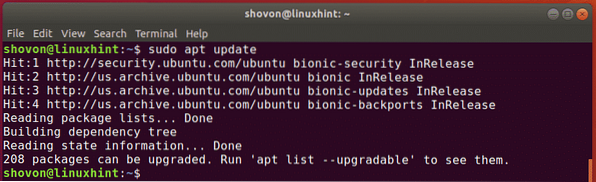
Sekarang, instal Git dengan perintah berikut:
$ sudo apt install git
Sekarang, tekan kamu lalu tekan
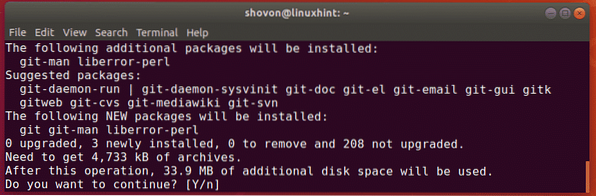
Git harus diinstal.
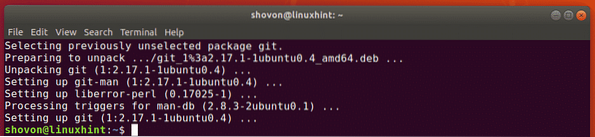
Sekarang, jalankan perintah berikut untuk memeriksa apakah Git berfungsi dengan benar:
$ git --versiSeperti yang Anda lihat, versi Git yang saya gunakan adalah 2.17.1. Ini bekerja dengan benar juga.

Menyiapkan Nama Pengguna dan Email Secara Global:
Hal pertama yang ingin Anda lakukan ketika Anda menginstal Git di mesin Ubuntu Anda adalah mengatur variabel konfigurasi global pengguna.nama dan pengguna.surel. Nilai dari variabel-variabel ini akan digunakan ketika Anda menggunakan Git untuk mengelola kode sumber Anda secara default.
Untuk mengatur nama global Anda, jalankan perintah berikut:
$ git config --pengguna global.nama "YOUR_NAME"CATATAN: Perubahan NAMAMU untuk nama lengkapmu.

Anda juga harus mengatur alamat email global. Jadi, pengembang lain dapat menghubungi Anda jika mereka memiliki pertanyaan tentang kode Anda.
Untuk mengatur alamat email global, jalankan perintah berikut:
$ git config --pengguna global.email "EMAIL_ANDA"CATATAN: Perubahan EMAIL MU ke alamat email pribadi Anda.

Anda dapat memeriksa semua variabel yang telah Anda atur secara global dengan perintah berikut:
$ git config --global -lSeperti yang Anda lihat, variabel pengguna.nama dan pengguna.surel Saya telah mengatur sebelumnya dan nilainya masing-masing tercetak di layar.

Menggunakan Git:
Di bagian ini, saya akan menunjukkan kepada Anda cara membuat repositori Git lokal Anda sendiri dan melakukan tugas-tugas dasar dengan Git.
Katakanlah, Anda sedang mengembangkan program hello world menggunakan C/C++. Sekarang, Anda ingin menggunakan Git untuk mengelolanya.
Untuk melakukannya, pertama, navigasikan ke direktori proyek Anda sebagai berikut:
$cd Proyek/helloworld
Seperti yang Anda lihat, saya memiliki utama.c arsipkan di sini.

Sekarang, inisialisasi repositori Git baru di sini dengan perintah berikut:
$ git initSeperti yang Anda lihat, repositori Git kosong diinisialisasi.

Sekarang, Anda dapat melihat status file di repositori Git Anda dengan perintah berikut:
$git statusSaya juga belum punya komitmen. File sumber utama.c adalah file yang tidak terlacak di repositori. Ini adalah status default dari semua file repositori Git yang baru dibuat.
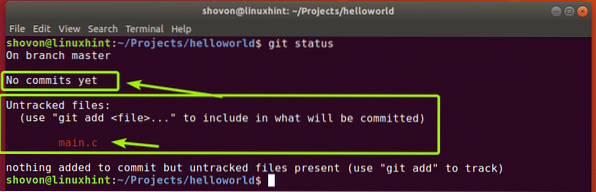
Sekarang, sebelum Anda menambahkan file apa pun untuk pelacakan, mari kita lihat apakah kode sumbernya baik-baik saja. Saya hanya akan mengkompilasi utama.c program dan jalankan untuk tujuan itu.

Sekarang, periksa kembali statusnya sebagai berikut:
$git statusSeperti yang Anda lihat, saya memiliki 2 file yang tidak terlacak sekarang.
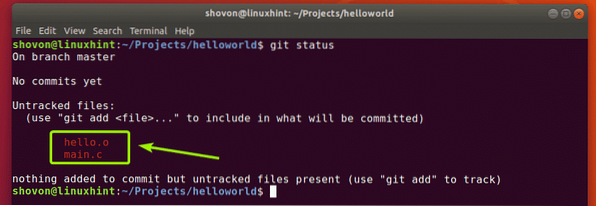
Sekarang, katakanlah, Anda ingin melacak file utama.c. Untuk melakukannya, jalankan perintah berikut:
$ git tambahkan utama.c
Seperti yang Anda lihat, file utama.c sekarang hijau. Itu berarti Git sekarang sedang melacak file dan siap untuk di-commit.
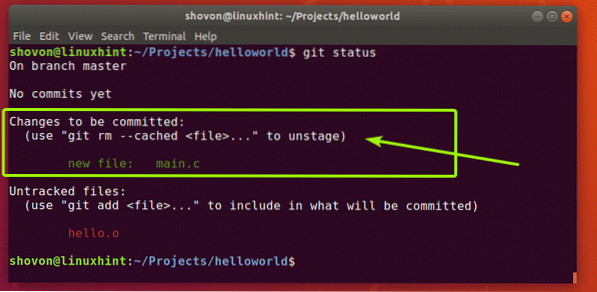
Jika Anda tidak sengaja menambahkan file apa pun, Anda juga dapat menghapusnya. Untuk melakukannya, jalankan perintah berikut:
$ git rm --cached main.c
Seperti yang terlihat, utama.c file tidak lagi dilacak.

Anda dapat menambahkan semua file yang tidak terlacak dengan satu perintah serta sebagai berikut:
$ git tambahkan -ASaya telah mengumpulkan utama.c file ke dalam Halo.Hai mengajukan. Anda tidak benar-benar ingin Git melacak file-file ini dalam kehidupan nyata. Dengan senang hati, Git memiliki .gitignore file yang digunakan untuk memberi tahu Git file dan direktori apa yang harus diabaikan.
Misalnya, katakanlah, Anda tidak ingin melacak file apa pun yang berakhiran .Hai perpanjangan. Untuk melakukan itu, pertama, buat .gitignore berkas sebagai berikut:
$ nano .gitignore
Sekarang, ketik *.Hai dalam file seperti yang ditunjukkan pada gambar di bawah dan simpan file dengan menekan
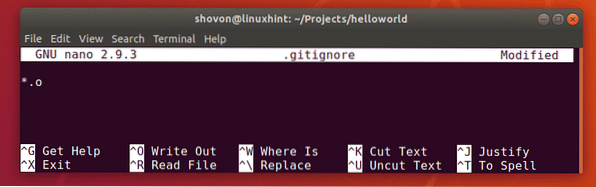
Sekarang, seperti yang Anda lihat, Halo.Hai file tidak lagi terdaftar.
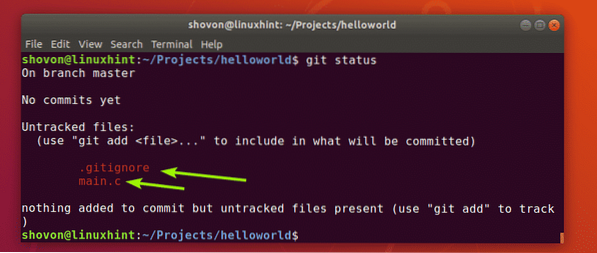
Sekarang, seperti yang saya gunakan git tambahkan -A perintah untuk menambahkan semua file proyek saya untuk dilacak.

Seperti yang Anda lihat, kedua file ditambahkan untuk pelacakan.
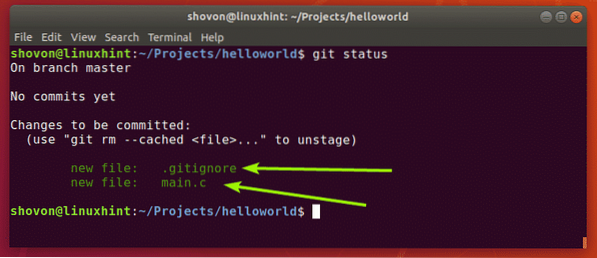
Sekarang, Anda dapat melakukan (menyimpan perubahan) tahap pengembangan Anda pada proyek ini sebagai berikut:
$ git commit -m "pesan deskriptif tentang komit ini"
Seperti yang Anda lihat, status proyek telah dilakukan dan ID unik dicetak. Setiap komit memiliki hash yang dihitung tergantung pada konten proyek Anda untuk membedakan antara setiap proyek.
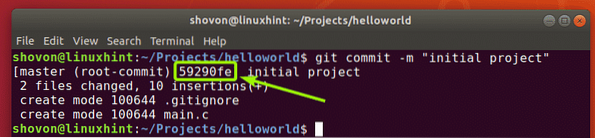
Saya mengubah kode sumber utama.c dan seperti yang Anda lihat, status file sekarang dimodifikasi.
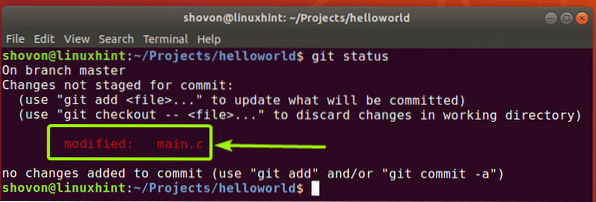
Sekarang, Anda dapat melakukan perubahan lagi sebagai berikut:
$ git tambahkan -A$ git commit -m "menambahkan fungsi printHello untuk membuat kode di main.c lebih modular"
[
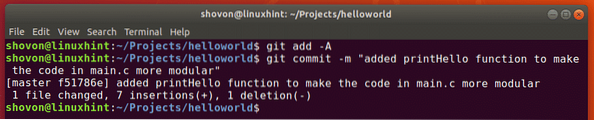
Anda dapat melihat semua komit yang telah Anda lakukan di repositori Git ini dengan perintah berikut:
$git logSeperti yang Anda lihat, saya telah membuat 2 komit dan mereka terdaftar termasuk pesan komit.
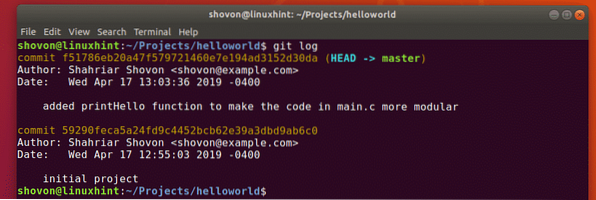
Anda juga dapat menggunakan perintah berikut untuk melihat semua komit dalam format ringkas:
$ git log --oneline
Jadi, pada dasarnya itulah cara Anda menginstal Git dan menggunakannya di Ubuntu. Terima kasih telah membaca artikel ini.
 Phenquestions
Phenquestions


